В этой статье мы рассмотрим, как сбросить айфон к заводским настройкам. Процесс восстановления может понадобиться в случае, если устройство работает некорректно или вы собираетесь его продать. Далее мы подробно расскажем, какие шаги необходимо предпринять для правильного сброса айфона.
Подготовка к сбросу айфона
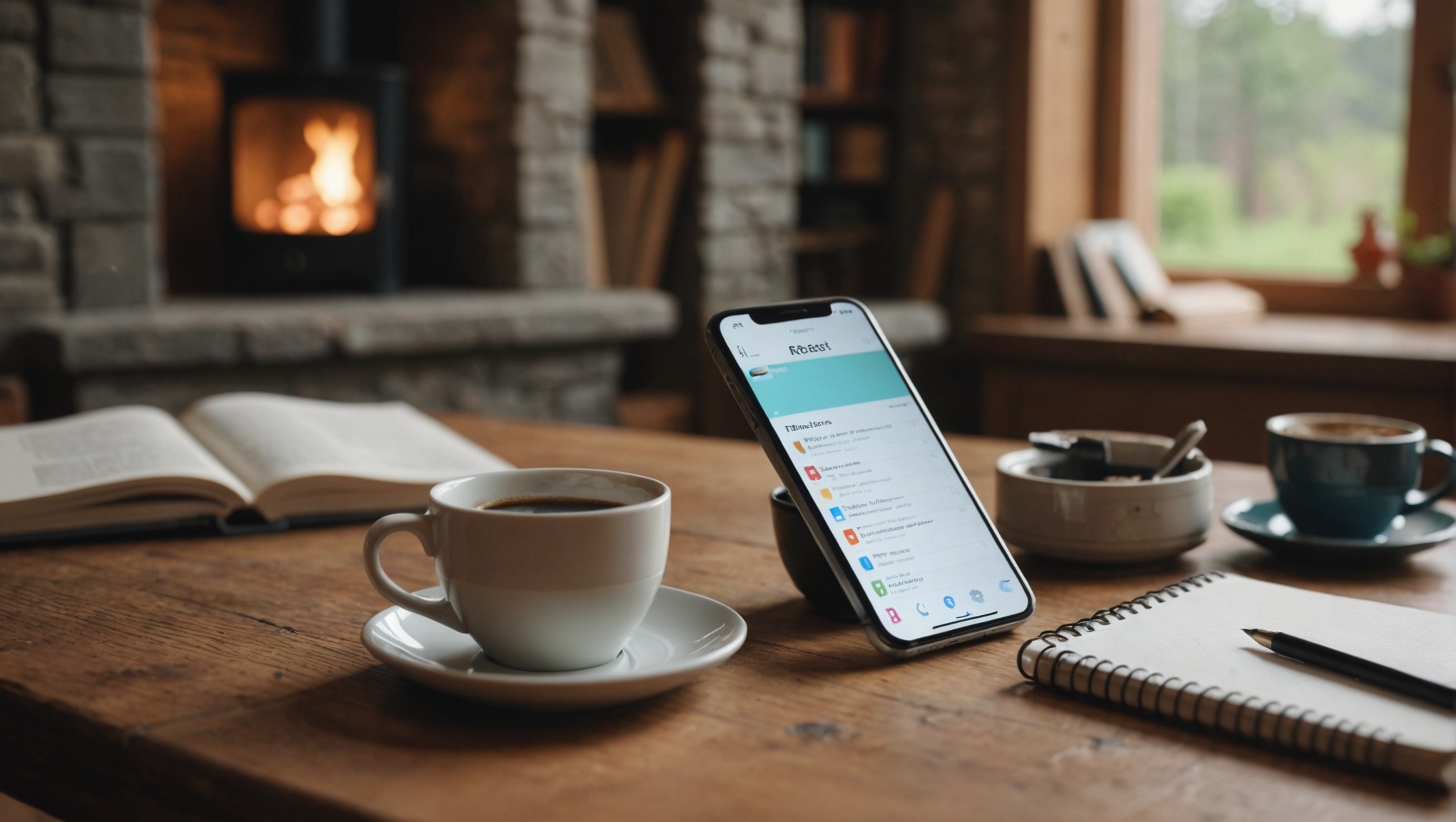
Перед тем как приступить к сбросу айфона, необходимо выполнить несколько подготовительных шагов. Это поможет предотвратить потерю данных и облегчит последующую настройку устройства.
Сделайте резервную копию
Первое, что нужно сделать перед сбросом айфона, это создать резервную копию данных. Это позволяет сохранить важную информацию, которую можно будет восстановить после сброса. Резервная копия может быть создана с помощью iCloud или iTunes:
- Для создания резервной копии с помощью iCloud, откройте «Настройки,» выберите [ваше имя] и нажмите «iCloud». Затем выберите «Резервное копирование iCloud» и нажмите «Создать резервную копию».
- Для создания резервной копии с помощью iTunes, подключите айфон к компьютеру, откройте iTunes и нажмите «Создать резервную копию».
Выход из учетной записи iCloud
Перед сбросом айфона важно выйти из учетной записи iCloud. Это предотвратит проблемы с активацией устройства после сброса. Для выхода из учетной записи iCloud выполните следующие шаги:
- Откройте «Настройки» на своём айфоне.
- Нажмите на своё имя в верхней части экрана.
- Прокрутите вниз и нажмите «Выйти».
- Введите пароль Apple ID и нажмите «Выключить».
Сброс настроек
Теперь, когда вы подготовили устройство, можно приступить к сбросу настроек. Процесс сброса айфона включает следующие шаги:
- Откройте «Настройки» на айфоне.
- Выберите «Основные».
- Прокрутите вниз и нажмите «Сброс».
- Выберите «Стереть контент и настройки».
- Введите пароль (если требуется) и подтвердите действие.
Устройство начнёт процесс сброса и перезагрузится, после чего возникнет начальный экран настройки, как на новом айфоне.
Настройка айфона после сброса
После завершения сброса айфон перезагрузится и предложит выполнить первоначальную настройку. Вам потребуется настроить язык, регион, подключиться к Wi-Fi-сети и войти в свою учетную запись iCloud. Если вы создали резервную копию, можно восстановить данные из резервной копии:
- Если вы использовали iCloud для создания резервной копии, выберите «Восстановить из резервной копии iCloud» на начальном экране настройки.
- Если вы использовали iTunes, подключите устройство к компьютеру, откройте iTunes и выберите «Восстановить из резервной копии».
Итог
Процесс сброса айфона к заводским настройкам относительно прост, если следовать приведённым шагам. Главное — не забыть создать резервную копию данных и выйти из учетной записи iCloud перед началом сброса. Надеемся, что данная инструкция помогла вам успешно восстановить ваш айфон.
Часто задаваемые вопросы
1. Что делать, если я забыл пароль от своего Apple ID?
Если вы забыли пароль от Apple ID, можно восстановить его через веб-сайт Apple ID. Перейдите на сайт appleid.apple.com и следуйте инструкциям для восстановления пароля.
2. Могу ли я сбросить айфон без компьютера?
Да, сброс айфона можно выполнить непосредственно с устройства через настройки, как описано в этой статье.
3. Стирает ли сброс все данные на моем айфоне?
Да, сброс до заводских настроек удаляет все данные и настройки на устройстве, поэтому важно создать резервную копию перед началом процесса.
4. Могу ли я восстановить данные после сброса, если не сделал резервную копию?
Если резервная копия не была создана заранее, восстановить данные будет невозможно. Очень важно выполнить резервное копирование перед сбросом.
5. Зачем необходимо выходить из учетной записи iCloud перед сбросом?
Выход из учетной записи iCloud перед сбросом предотвращает проблемы с активацией устройства и защитой от кражи через функцию «Найти iPhone».
